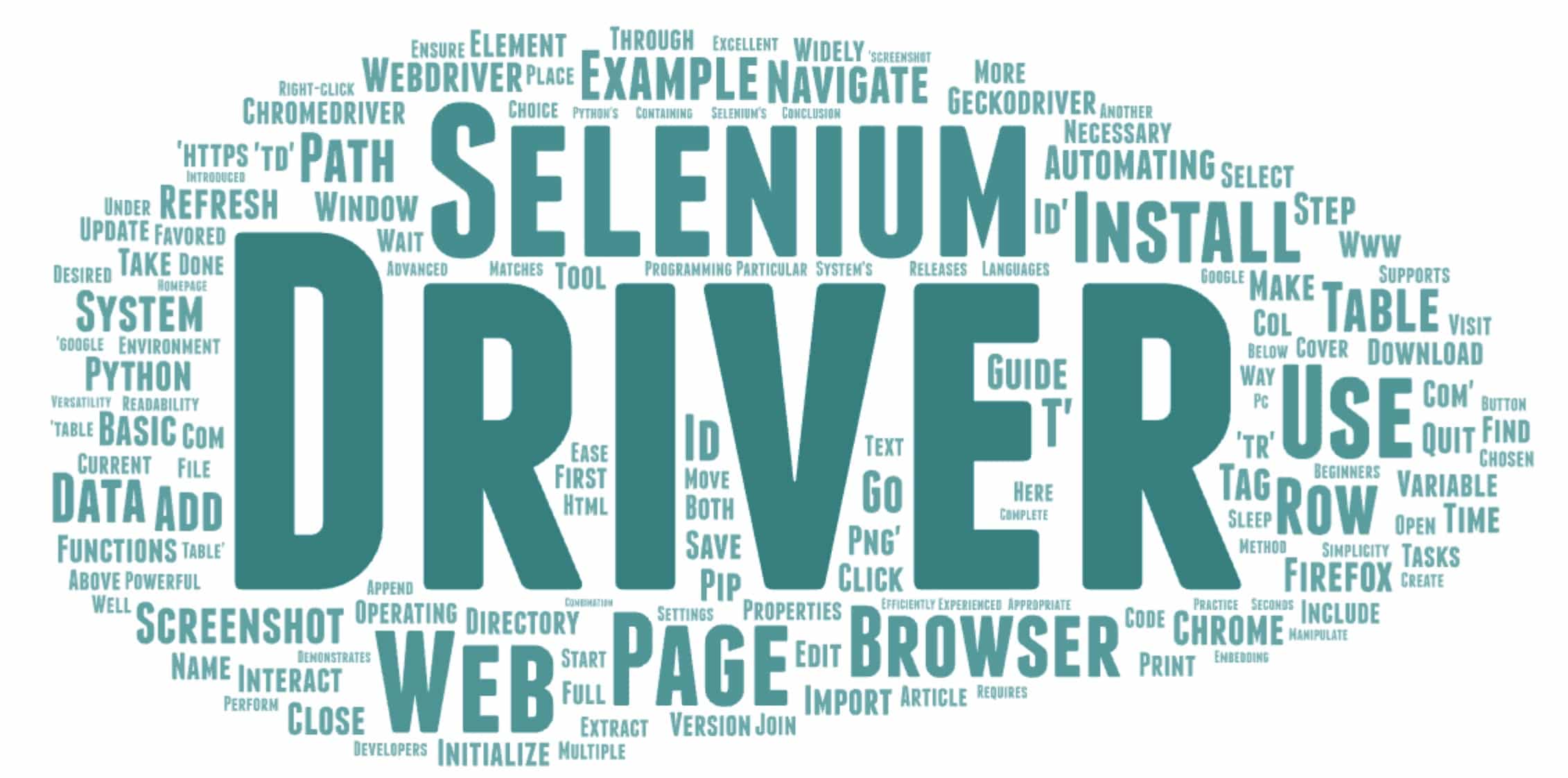
Selenium is een krachtig hulpmiddel voor het automatiseren van webbrowserinteracties. Dit artikel begeleidt u bij het installeren van Selenium met Python en het gebruik van de basisfuncties. We behandelen het installeren van de benodigde stuurprogramma's, het openen en navigeren door webpagina's, het maken van schermafbeeldingen en meer.
Waarom Selenium gebruiken met Python?
Selenium wordt veel gebruikt voor webautomatisering omdat het meerdere browsers en programmeertalen ondersteunt. Vooral Python geniet de voorkeur vanwege zijn eenvoud en leesbaarheid, waardoor het een uitstekende keuze is voor zowel beginners als ervaren ontwikkelaars.
Stap 1: Selenium- en webstuurprogramma's installeren
Selenium installeren
Zorg er eerst voor dat Python op uw systeem is geïnstalleerd. Je kunt Selenium installeren met pip:
pip install seleniumGeckoDriver en ChromeDriver installeren
Selenium vereist een webstuurprogramma voor interactie met de door u gekozen browser. Hier gebruiken we GeckoDriver voor Firefox en ChromeDriver voor Chrome.
- Geckodriver downloaden:
- Ga naar de GeckoDriver releasespagina.
- Download de versie die overeenkomt met uw besturingssysteem.
- Pak het bestand uit en plaats het in een map in het PATH van uw systeem.
- Download ChromeDriver:
- Bezoek de ChromeDriver-downloadpagina.
- Selecteer de juiste versie voor uw Chrome-browser.
- Pak het bestand uit en voeg het toe aan uw PATH.
Om een stuurprogramma aan uw PATH toe te voegen:
- Verplaats het stuurprogrammabestand naar de gewenste map.
- Werk uw systeemPATH-omgevingsvariabele bij zodat deze map wordt opgenomen.
Voorbeeld: PATH bijwerken op Windows
- Klik met de rechtermuisknop op
This PCen selecteerProperties. - Klik op
Advanced system settings. - In het venster Systeemeigenschappen klikt u op de
Environment Variablesknop. - Onder
System variables, vind dePathvariabele en bewerk deze. - Voeg het volledige pad toe van de map die uw webstuurprogramma's bevat.
Stap 2: Basisfuncties in Selenium
Als Selenium en de benodigde stuurprogramma's zijn geïnstalleerd, kunt u beginnen met het automatiseren van webinteracties. Hieronder staan enkele basisbewerkingen die u met Selenium kunt uitvoeren.
Een browser openen
Een browser openen met Selenium:
from selenium import webdriver
# Initialize the Firefox driver
driver = webdriver.Firefox()
# To use Chrome, initialize the Chrome driver
# driver = webdriver.Chrome()Om naar een webpagina te navigeren, gebruikt u de get methode:
driver.get('https://www.example.com')Een screenshot maken
U kunt een screenshot maken van het huidige browservenster:
driver.save_screenshot('screenshot.png')De pagina vernieuwen
De huidige pagina vernieuwen:
driver.refresh()De browser sluiten
Wanneer u klaar bent met uw taken, sluit u de browser:
driver.quit()Voorbeeldcode
Hier is een compleet voorbeeld dat de bovenstaande functies demonstreert:
from selenium import webdriver
import time
# Initialize the Firefox driver
driver = webdriver.Firefox()
# Navigate to a web page
driver.get('https://www.example.com')
# Wait for 5 seconds
time.sleep(5)
# Navigate to another page
driver.get('https://www.google.com')
# Take a screenshot
driver.save_screenshot('google_homepage.png')
# Refresh the page
driver.refresh()
# Close the browser
driver.quit()Een tabel in HTML insluiten met Selenium
Hier is een voorbeeld van hoe u een tabel kunt maken en manipuleren met Selenium:
# Navigate to a page with a table
driver.get('https://www.example.com/table')
# Extract table data
table = driver.find_element_by_id('table_id')
rows = table.find_elements_by_tag_name('tr')
data = []
for row in rows:
cols = row.find_elements_by_tag_name('td')
row_data = [col.text for col in cols]
data.append(row_data)
# Print the table data
for row in data:
print('\t'.join(row))Conclusie
In deze handleiding heeft u kennisgemaakt met het installeren van Selenium en het gebruik van de basisfuncties ervan met Python. De veelzijdigheid van Selenium en het gebruiksgemak van Python maken ze tot een krachtige combinatie voor webautomatiseringstaken. Oefen deze basisprincipes en u bent goed op weg om uw webinteracties efficiënt te automatiseren.






Opmerkingen (0)
Er zijn hier nog geen reacties, jij kunt de eerste zijn!